Ako sa zbaviť choroby v DAYZ

DAYZ je hra plná šialených, nakazených ľudí v postsovietskej krajine Černarus. Zistite, ako sa zbaviť choroby v DAYZ a udržte si zdravie.
Jedna vec, ktorú Discord nepodporuje obzvlášť dobre, je živý a farebný textový chat. K dispozícii je textový chat, ale nie sú tam žiadne vstavané farebné príkazy a na prvý pohľad ani žiadny spôsob, ako s textom urobiť niečo „fantastické“. Obyčajný text môže byť veľmi rýchlo nepríjemný, existujú však spôsoby, ako zmeniť farbu textu.
Tento článok vám ukáže, ako pridať výrazné farby do textových rozhovorov Discord, aby boli pre vás a vašich priateľov vzrušujúcejšie a pútavejšie!
Ako funguje zafarbenie textu Discord
Kľúčom k vyfarbeniu textu v Discorde je, že na vytváranie rozhraní sa používa Javascript spolu s témou známou ako „ Solarized Dark “ a knižnicou s názvom „ highlight.js . Keď sa prihlásite na svoj Discord server, zobrazená stránka sa vykreslí sériou pomerne sofistikovaných programov Javascript vrátane „highlight.js“.
Hoci natívne používateľské rozhranie Discordu nepodporuje farbenie textu, základný Javascript engine, ktorý spúšťa skript „highlight.js“, áno. Vložením útržkov kódu do textového rozhovoru môžete zmeniť farby a zvýraznenia slov vytlačených v okne textového rozhovoru každého používateľa.
Poznámka: Výsledky používania blokového kódu sa líšia vzhľadom. Niektoré kódy zvýrazňujú text, iné ho farbia. Väčšina kódov vyžaduje pred alebo okolo správy alfanumerické znaky ( – / + / ` / [ ] / atď.) a tento znak bude zahrnutý do vašej správy, či chcete alebo nie.
Základným konceptom, ktorému je potrebné porozumieť, je, ako zmeniť farbu daného kusu textu. Aby ste tak urobili, musíte tento text zapuzdreť do bloku kódu. Tento postup je trojriadkový textový blok s vaším textom ako stredným blokom.
Písanie farebného textu v Discord
Existujú dva základné spôsoby zadávania textu. Prvým spôsobom je mať v počítači textový súbor s rôznymi kódmi pre rôzne farby textu, ku ktorým máte prístup týmto spôsobom, a vystrihnúť a prilepiť segmenty, ktoré chcete použiť.
Ďalším spôsobom je zadanie bloku kódu priamo do nástroja Discord chat, riadok po riadku . Napíšte jeden riadok a potom stlačte „Shift + Enter“, aby ste vytvorili ďalší riadok bez odoslania správy do Discordu. Napíšte druhý riadok a znova stlačte „Shift + Enter“ . Potom napíšte tretí riadok a stlačením klávesu „Enter“ ho odošlite do Discordu.
Metóda blokovania kódu má určité obmedzenia. Najprv to musíte urobiť pre každý riadok textu, ktorý chcete vyfarbiť – farbu nemôžete len zapnúť alebo vypnúť pomocou kódu. Po druhé, váš text sa vo väčšine situácií zobrazí v poli na serveri Discord, v závislosti od kódu.
Tu je návod, ako vyfarbiť alebo zvýrazniť text v nesúlade.
Použitie symbolu „Späť citát“ na zafarbenie nesúladu
Ak chcete farebne označiť akýkoľvek text v Discord, budete musieť použiť symbol „ backtick “ (náhrobný akcent) v ľavom hornom rohu klávesnice. Je sprevádzaný symbolom „Tilde“.
```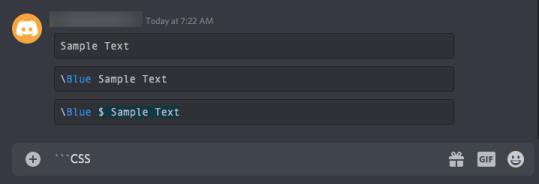
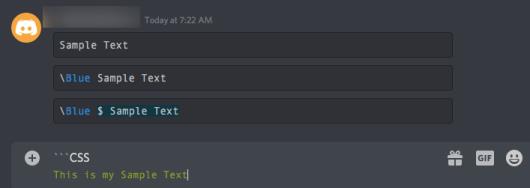
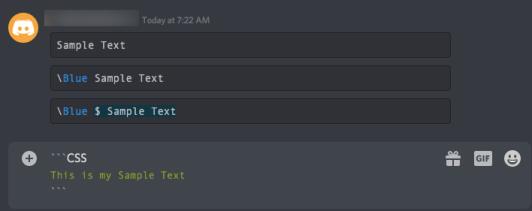
``` css“, váš text by mal vyzerať takto: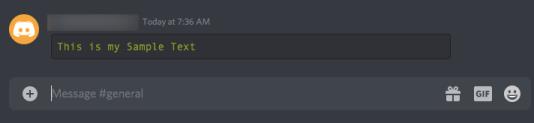
Možnosti farieb textu Discord
Kódy highlight.js umožňujú prístup k niekoľkým farbám/zvýrazneniam okrem predvolenej sivej. Ako už bolo spomenuté, niektoré kódy zvýrazňujú farebne, zatiaľ čo iné zafarbujú text. Niektoré robia oboje, zatiaľ čo iné vyžadujú pred správou špeciálne znaky. Akonáhle sa vám to podarí, markdownové kódy dávajú veľký zmysel, takže sa nebojte hrať a snažiť sa nájsť nové.
Rozlišujte farebné kódy a vzorky ich vzhľadu
```Sample Text```
```diff
+Sample Text
```
```json
"Sample Text"
```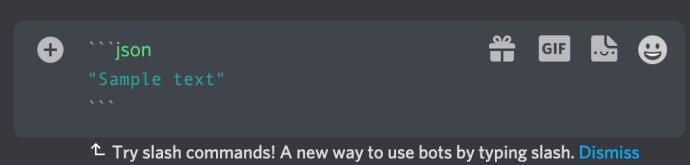
```arm
Sample_Text
```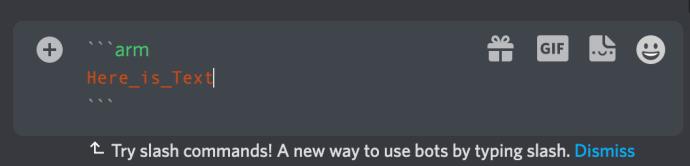
```diff
-Sample Text
``````elm
Sample Text
``````ini
[Sample Text
```

Pokročilé techniky
Existujú aj iné spôsoby, ako získať farebný text pomocou rovnakej základnej techniky, ale sú pokročilejšie. Toto všetko funguje (tak trochu), pretože tieto formáty sa zvyknú zobrazovať bloky kódu, keď vývojár píše program.
Prvý text za „ ```“ hovorí highlight.js, ktorý skriptovací jazyk by mal formátovať, a existuje niekoľko jednoduchých spôsobov, ako vrhať farby priamo do riadku.
Tu sú niektoré jazyky, ktoré môžete použiť, a spôsoby, ako vynútiť farbu. Experimentujte s nimi a čoskoro zistíte, že neustále píšete farebné textové správy.
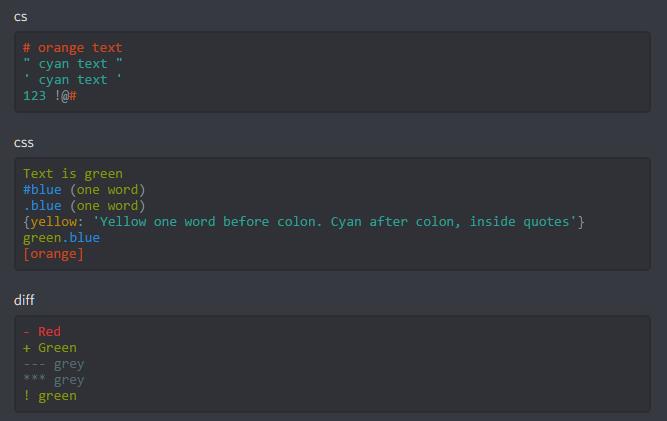
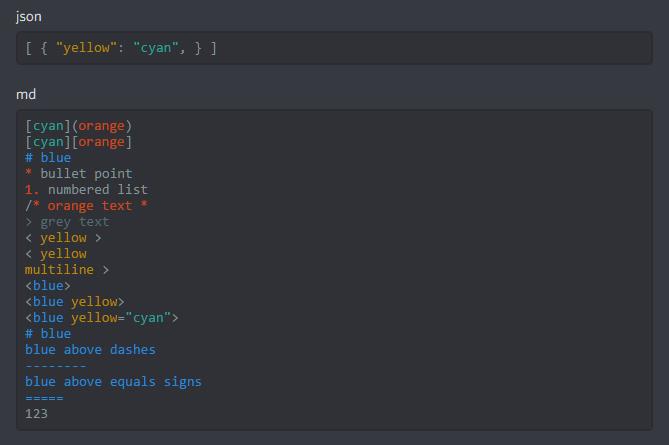
Môžete dokonca použiť rôzne držiaky na dosiahnutie požadovaného vzhľadu. Ste sklamaní svojimi modrými možnosťami? Skúste to:
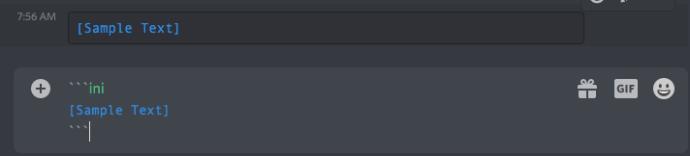
Potom je tu tento šikovný trik na farebné kódovanie textov:

Nakoniec môžete použiť aj „ “`tex“ na vytvorenie pekne farebných správ. Vyskúšajte rôzne symboly, aby váš text vyzeral inak:
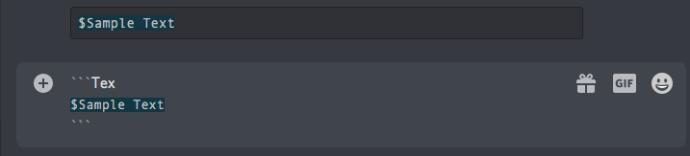
Pre viac informácií navštívte Highlight.js.org alebo sa pripojte na Discord server Discord Highlight.js .
Discord Boti
K dispozícii je veľa robotov Discord, ktorí ponúkajú zmenu konkrétnych farieb na vašom serveri – mnohé z nich aktualizujú farby rolí, ale nie textu. Na základe nášho výskumu neexistujú žiadne roboty, ktoré by uľahčili zmenu farby vášho textu.
Pre ešte pokročilejších používateľov Discord tiež umožňuje pridávať vložené položky a webhooky ako správy. Tie zvyknú zobrazovať farebné bloky a podporujú aj markdown text. Ak chcete vidieť, ako táto funkcia funguje, prejdite na Discord Webhook .
Ďalšie možnosti prispôsobenia textu
Existuje viac možností, ako sa pohrať s textom na Discorde.
Tučné – **Toto je tučné**
Kurzíva – *Toto je kurzívou*
Bold & Italicized – *** This is Bold and Italicized*** (To dáva zmysel, nie?)
Podčiarknuté – _Toto robí text podčiarknutý_
Prečiarknutie- ~~Toto je prečiarknutý text~~
Čím viac Discord spoznáte, tým viac sa naučíte. Pohrajte sa s týmito možnosťami a čoskoro si uvedomíte, že môžete urobiť viac ako __*** podčiarknutý, tučný a kurzívou***__ text. Keď sa stanete odborníkom, možno budete chcieť ostatným ukázať, ako tieto prispôsobenia vykonať. Ak je to tak, stačí medzi obsah vložiť opačnú lomku, napríklad *Kurzíva*.
často kladené otázky
Táto časť obsahuje ďalšie odpovede na vaše často kladené otázky.
Čo môžem urobiť, ak niektoré z nich nefungujú?
Na základe našich testov v máji 2022 sme zaznamenali väčší úspech pri použití vyššie uvedených znížení v počítačovej aplikácii Discord ako vo webovom klientovi. Ak máte s týmito kódmi problémy, skúste radšej aplikáciu. Ako sme uviedli vyššie, niektoré z týchto metód fungujú lepšie ako iné, bez ohľadu na to, ktorú verziu Discordu používate. Celkovo sú dosť spoľahlivé.
Existuje robot pre Discord, ktorý dokáže zafarbiť text?
Absolútne! Jednoduché online vyhľadávanie vytiahne niekoľko robotov, ktoré dokážu zmeniť farbu vášho textu v Discord. Vykonajte rozsiahle vyhľadávanie a skontrolujte tie, ktoré najlepšie vyhovujú vašim potrebám. Skontrolujte recenzie a možnosti každého robota a pridajte ich na svoj server.
Tieto mi nefungujú. Čo ešte môžem spraviť?
Častejším dôvodom, prečo vyššie uvedené príklady našim čitateľom nefungujú, je, že Discord rozpoznáva iba začiarknutie, nie úvodzovky. V ľavom hornom rohu klávesnice uvidíte tlačidlo backtick s možnosťou vlnovky nad ním. Použite tento kľúč namiesto úvodzoviek.
DAYZ je hra plná šialených, nakazených ľudí v postsovietskej krajine Černarus. Zistite, ako sa zbaviť choroby v DAYZ a udržte si zdravie.
Naučte sa, ako synchronizovať nastavenia v systéme Windows 10. S touto príručkou prenesiete vaše nastavenia na všetkých zariadeniach so systémom Windows.
Ak vás obťažujú štuchnutia e-mailov, na ktoré nechcete odpovedať alebo ich vidieť, môžete ich nechať zmiznúť. Prečítajte si toto a zistite, ako zakázať funkciu štuchnutia v Gmaile.
Nvidia Shield Remote nefunguje správne? Tu máme pre vás tie najlepšie opravy, ktoré môžete vyskúšať; môžete tiež hľadať spôsoby, ako zmeniť svoj smartfón na televízor.
Bluetooth vám umožňuje pripojiť zariadenia a príslušenstvo so systémom Windows 10 k počítaču bez potreby káblov. Spôsob, ako vyriešiť problémy s Bluetooth.
Máte po inovácii na Windows 11 nejaké problémy? Hľadáte spôsoby, ako opraviť Windows 11? V tomto príspevku sme uviedli 6 rôznych metód, ktoré môžete použiť na opravu systému Windows 11 na optimalizáciu výkonu vášho zariadenia.
Ako opraviť: chybové hlásenie „Táto aplikácia sa nedá spustiť na vašom počítači“ v systéme Windows 10? Tu je 6 jednoduchých riešení.
Tento článok vám ukáže, ako maximalizovať svoje výhody z Microsoft Rewards na Windows, Xbox, Mobile a iných platforiem.
Zistite, ako môžete jednoducho hromadne prestať sledovať účty na Instagrame pomocou najlepších aplikácií, ako aj tipy na správne používanie.
Ako opraviť Nintendo Switch, ktoré sa nezapne? Tu sú 4 jednoduché riešenia, aby ste sa zbavili tohto problému.






